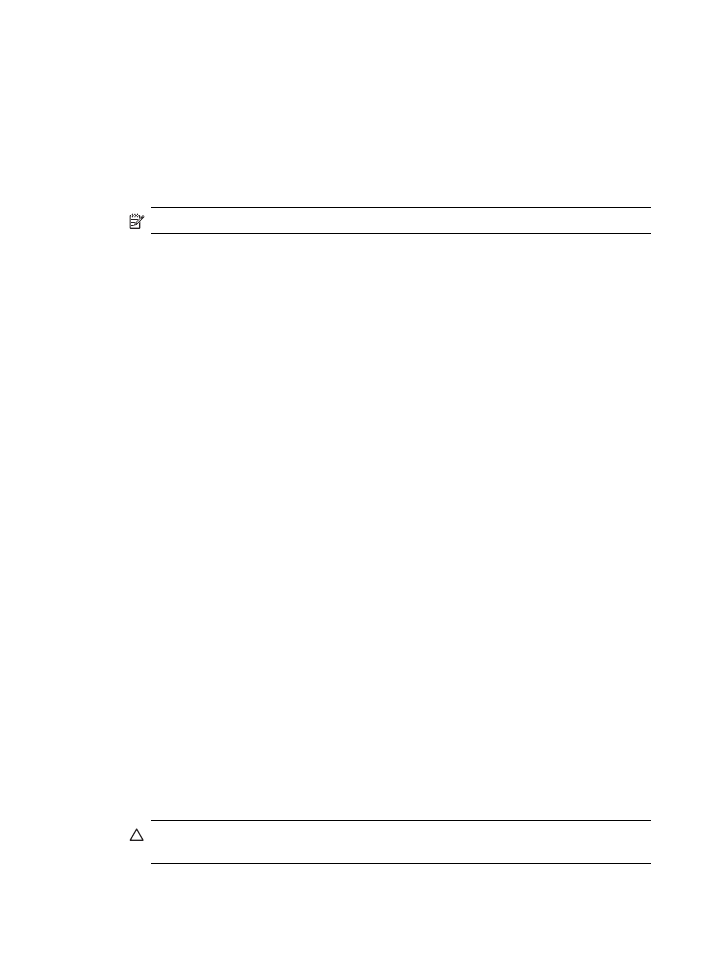
Løse problemer med HP Digital Fax
Merk Faks til nettverksmappe støtter ikke Active Directory.
Datamaskinen hvor nettverksmappen befinner seg, er slått av
Hvis du bruker funksjonen for faks til nettverksmappe, må du kontrollere at
datamaskinen som er valgt for å motta fakser, er slått på hele tiden og tilkoblet
nettverket.
Nettverksmappen er ikke riktig konfigurert
Hvis du bruker faksing til nettverksmappe, må du kontrollere følgende:
•
Kontroller at mappen er opprettet på serveren. Hvis du vil ha mer informasjon, kan
du se dokumentasjonen for operativsystemet.
•
Kontroller at mappen er delt, og at brukere både kan lese fra og skrive til mappen.
Hvis du bruker en Macintosh-maskin, må du sjekke at du har aktivert SMB-deling.
Hvis du vil ha mer informasjon, kan du se dokumentasjonen for operativsystemet.
•
Kontroller at mappenavnet bare inneholder bokstaver og tegn som
operativsystemet har støtte for. Hvis du vil ha mer informasjon, kan du se i
dokumentasjonen for operativsystemet.
•
Kontroller at mappenavnet er angitt i riktig format i installasjonsveiviseren for HP
Digital Fax eller HP Oppsettsassistent. Hvis du vil ha mer informasjon, kan du se i
informasjonen i veiviseren eller oppsettsassistenten.
•
Kontroller at det er angitt gyldig brukerkonto og passord. Hvis du vil ha mer
informasjon, kan du se i informasjonen i veiviseren eller oppsettsassistenten.
Feiltilstander forstyrrer HP Digital Fax
Hvis HP Officejet Pro-enheten er konfigurert til å skrive ut innkommende fakser, men
er tom for papir, må du legge papir i innskuffen eller finne ut av feilen. Når
innkommende fakser er skrevet ut, blir de lagret i nettverksmappen eller videresendt til
den angitte e-postadressen etter utskrift.
Det interne minnet er fullt
Hvis det interne minnet i HP Officejet Pro-enheten er fullt, kan du verken sende eller
motta fakser. Hvis minnet er fullt fordi det inneholder for mange ulagrede fakser, følger
du veiledningen i HP-enhetens kontrollpanel.
Forsiktig Når du tømmer faksloggen og det interne minnet, slettes ulagrede
fakser som ligger i HP-enhetens minne.
Løse problemer med HPs digitale løsninger
231
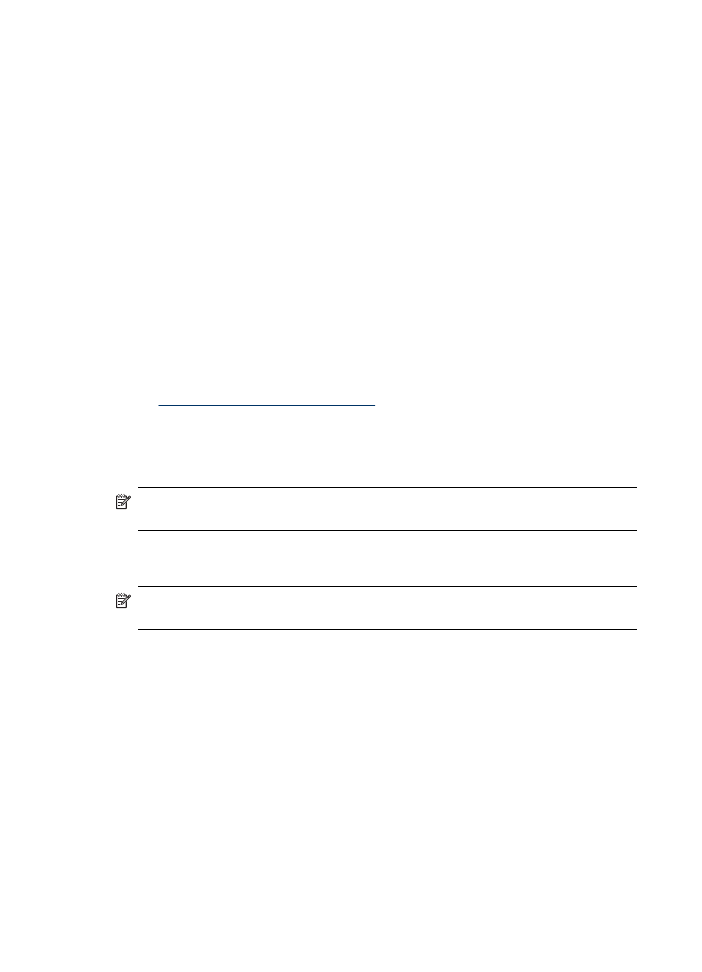
Ugyldig dato og klokkeslett på fakser
Hvis du er i et land / en region som har sommertid, kan det hende at
klokkeslettangivelsen på faksene ikke stemmer overens med klokkeslettet i din lokale
tidssone. Standardfilnavnet på fakser som arkiveres (som inneholder
klokkeslettangivelse), kan dessuten også bli berørt.
For å finne korrekt klokkeslett for når faksene ble mottatt, skriver du ut faksloggen fra
HP Officejet Pro-enhetens kontrollpanel.
For å få riktig klokkeslett på faksene også når det er sommertid, kan du angi at den
innebygde Web-serveren manuelt skal endre tidssonen som brukes i HP Officejet Pro-
enheten, slik at klokkeslettet blir riktig:
◦
Åpne en Web-leser som støttes (for eksempel Microsoft Internet Explorer, Opera,
Mozilla Firefox eller Safari) på datamaskinen.
◦
Skriv inn IP-adressen som er tilordnet HP Officejet Pro-enheten.
Hvis du for eksempel bruker et IPv4-nettverksmiljø, og IP-adressen er
123.123.123.123, skriver du inn følgende adresse i Web-leseren.
http://123.123.123.123. Hvis du bruker et rent IPv6-nettverksmiljø, og IP-adressen
er FE80::BA:D0FF:FE39:73E7, skriver du inn følgende adresse i Web-leseren:
http://[FE80::BA:D0FF:FE39:73E7].
Siden for den innebygde Web-serveren vises i Web-leservinduet.
Se
Bruke den innebygde Web-serveren
hvis du vil vite mer om hvordan den
innebygde Web-serveren fungerer.
◦
Klikk på kategorien Innstillinger, og under Innstillinger klikker du på \\\Tidssone.
◦
Velg den tidssonen som svarer til riktig klokkeslett (vanligvis en tidssone som
ligger en time foran der du befinner deg).
Merk Når ditt land / din region skifter til standardtid igjen, endrer du til riktig
tidssone igjen.